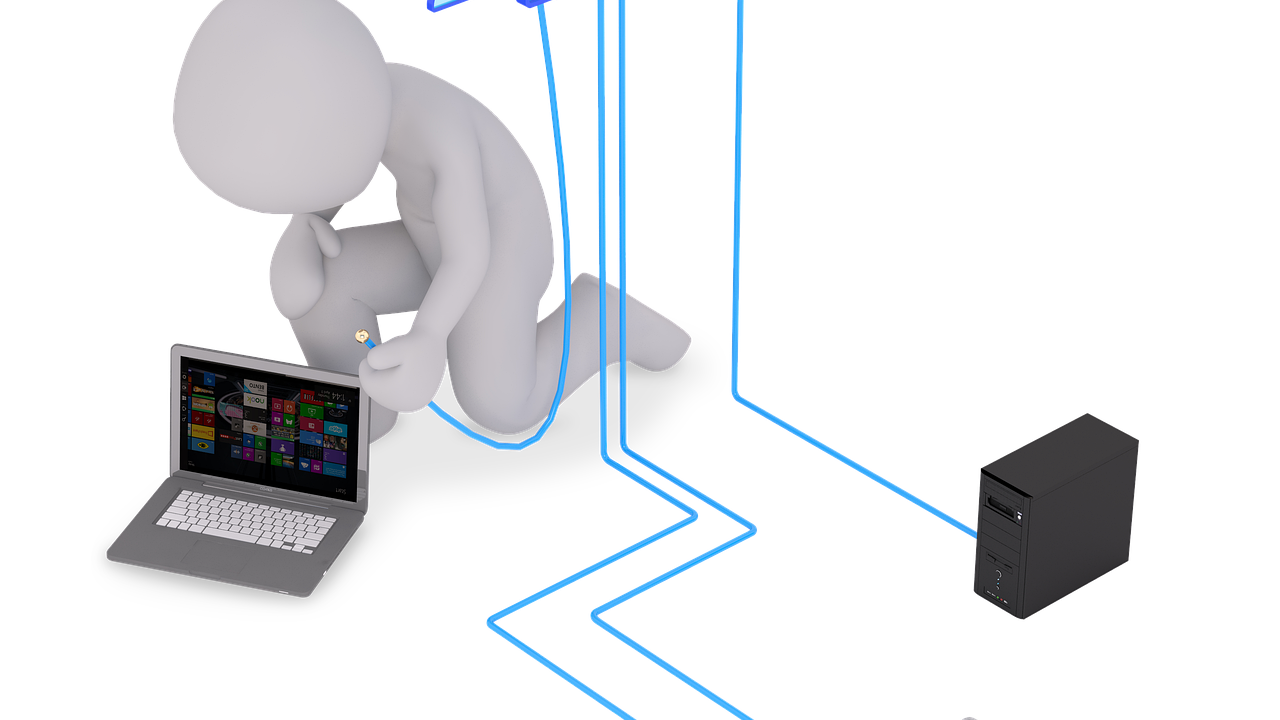「スマートフォンをWi-Fiに接続しようとすると、認証に問題が起きる…」「接続できなくてイライラする…」「何が原因なんだろう?」「対処方法を教えてほしい」こんな悩み抱えていませんか?
スマホがインターネットに接続されないのは、イライラしますよね?
この記事では、「Wi-Fi認証に問題が起きる原因3つ」と「Wi-Fi認証に問題あるときの対処方法4つ」を紹介します。最後まで読んで頂き、対処方法を実践しましょう。
出典:https://cdn.pixabay.com/photo/2019/12/05/11/18/computer-4674870_1280.png
なぜ、Wi-Fiに「認証に問題あり」とでるのか?原因3つ紹介
 出典:https://www.photo-ac.com/main/detail/4853137?title=%E3%82%B9%E3%83%9E%E3%83%9B%E3%82%92%E6%8C%81%E3%81%A4%E7%94%B7%E6%80%A7&searchId=753313585
出典:https://www.photo-ac.com/main/detail/4853137?title=%E3%82%B9%E3%83%9E%E3%83%9B%E3%82%92%E6%8C%81%E3%81%A4%E7%94%B7%E6%80%A7&searchId=753313585インターネットやゲーム等でWi-Fiを使う時、「Wi-Fi認証に問題あり」とエラー表示が出たら、イライラして、早く原因を探したくなりますよね?
この章では、「Wi-Fi認証に問題あるときの原因3つ」をカンタンに紹介します。
- SSIDまたはパスワードが違う
- スマートフォンに不具合がある
- 無線LANに不具合がある
上記でWi-Fi認証に問題があるときの原因を3つ挙げました。下記の章で対処方法4つをカンタンに解説したあと、原因とその対処方法を一つ一つ交互に見ていきましょう。
Wi-Fi認証に問題がある時の対処方法4つ紹介
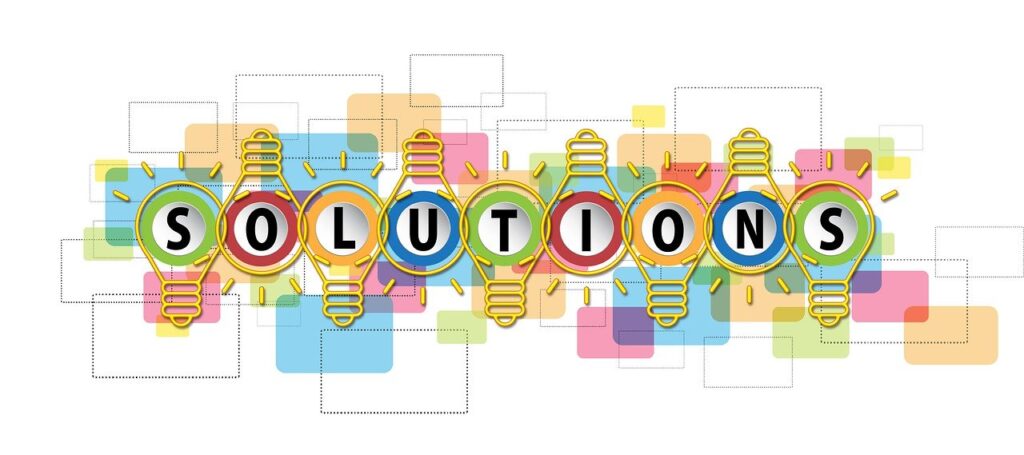 出典:https://cdn.pixabay.com/photo/2020/06/08/05/39/problem-5273058_1280.jpg
出典:https://cdn.pixabay.com/photo/2020/06/08/05/39/problem-5273058_1280.jpg原因の後に、「Wi-Fi認証に問題がある時の対処方法4つ」をカンタンに紹介します。
- SSIDまたはパスワードを確認する
- スマートフォンを再起動する
- 無線LANに接続できる最大接続可能台数を確認する
- 無線LANルーターを再起動する
上記で4つの対処方法を挙げました。下の章では原因と対処方法を交互に一つ一つくわしく紹介していくので、最後まで読んで頂き、実際に自分の無線LANルーターやスマートフォンを確認しましょう。
①SSIDかパスワードが違う※Wi-Fi認証に問題[原因]
 出典:https://www.photo-ac.com/main/detail/2814884?title=%E3%82%B9%E3%83%9E%E3%83%9B%E3%82%92%E6%93%8D%E4%BD%9C%E3%81%99%E3%82%8B%E6%89%8B%E3%81%A8%E3%83%87%E3%82%B6%E3%83%AA%E3%83%B3%E3%82%B0&searchId=646471788
出典:https://www.photo-ac.com/main/detail/2814884?title=%E3%82%B9%E3%83%9E%E3%83%9B%E3%82%92%E6%93%8D%E4%BD%9C%E3%81%99%E3%82%8B%E6%89%8B%E3%81%A8%E3%83%87%E3%82%B6%E3%83%AA%E3%83%B3%E3%82%B0&searchId=646471788まず「SSIDとはなに?」と思われる方もいると思うのでカンタンに解説します。
「SSIDとは、Service Set IDentifier(サービス アイデンティファイアー)の略で、無線LANに接続する機器を識別するためのコードです。
普段使っているSSIDのWi-Fiを別のSSIDのWi-Fiに繋いだ場合、「ネットワーク”〇〇”に接続できません。」と画面上に太文字でエラー表示が出てきます。
対処法①SSIDまたはパスワードを確認する
Wi-Fi認証に問題がある人の約9割は、SSIDやパスワードが間違っていると言われているので、まずは、「SSIDまたはパスワードを確認しましょう。」
そのあとに、SSIDまたはパスワードを入れ直します。入力するまでの手順は「iOSの場合」と「Androidの場合」とに分けて、以下で紹介します。
- 「設定」を開く
- 「Wi-Fi」をタップ
- Wi-Fi一覧より「使いたいWi-Fi名」をタップ
- パスワード入力画面で「パスワード」を入力
- 「接続」をタップ
次に、Android端末の場合のパスワード入力手順を紹介します。以下を参考に設定してみましょう。
- 「設定」を開く
- 「接続」をタップ
- 「Wi-Fi」をタップ
- Wi-Fi一覧より「使いたいWi-Fi名」をタップ
- パスワード入力画面で「パスワード」を入力
- 「接続」をタップ
②スマートフォンに不具合がある※Wi-Fi認証に問題[原因]
スマートフォンのアプリをインストールや更新したことによって、まれにスマートフォンに不具合が起きる場合があります。
それは「無線接続情報」に保存されているSSIDやパスワードが切り替わっていることが原因です。
実は、私たちがWi-Fiに接続をするときは、スマートフォンの中にある「無線接続情報」を読み取り、自動的にWi-Fiに接続をしてくれています。
この「無線接続情報」を読み取り、Wi-Fiに接続する」という段階で、エラーが起きると、スマートフォン上にエラーが表示されます。
対処法②スマートフォンを再起動する
Wi-Fi認証に問題がある時にしてほしい対処方法2つ目は、「スマートフォンを再起動すること」です。
スマートフォンって、普段欠かせないものですよね?インターネットを見たり、通信のいるアプリをしたりと色々なことをするでしょう。
そういうときにスマートフォンに異常が起きる可能性はあります。ですので、一旦、スマートフォンの電源を消して、1分間したら、電源を入れ直しましょう。
③無線LANに異常がある※Wi-Fi認証に問題[原因]
無線LANルーターが故障していたり、無線LANケーブルが抜けていたりすると、エラー表示がでます。
でも、たいていの場合は、前者の方が確率的に多いです。というのも、LANケーブルを頻繁に抜くことはないので、無線LANが故障しているとみて良いでしょう。
一度、無線LANを繋ぎ直してみて、それでもダメだった場合、無線LANルーターが故障している可能性が高いのですが、念のため、スマホのパスワードの入れ直しやスマホの再起動を行って頂くといいでしょう。
対処法③無線ルーターに接続できる最大接続可能台数を確認する
 出典:https://www.photo-ac.com/main/detail/1638562?title=%E7%84%A1%E6%96%99wi-fi%E3%82%B9%E3%83%9D%E3%83%83%E3%83%88&searchId=2303745801
出典:https://www.photo-ac.com/main/detail/1638562?title=%E7%84%A1%E6%96%99wi-fi%E3%82%B9%E3%83%9D%E3%83%83%E3%83%88&searchId=2303745801Wi-Fi認証に問題がある時にしてほしい対処方法3つ目は、「無線LANルーターに接続できる最大接続可能台数を確認すること」です。
無線LANルーターには接続できる台数というのが決められています。
もし、接続可能台数が4台と書かれているのに、5台分を無線LANルーターに繋ぐことで、無線LANルーターの接続状況が悪くなり、利用できないという状態になります。
その状態を防ぐためには、予め、説明書や無線LANルーターが入っていた箱の「最大接続可能台数」を確認しましょう。
対処法④無線LANルーターを再起動する
Wi-Fi認証に問題がある時にしてほしい対処方法4つ目は、「無線ルーターを再起動すること」です。
「無線LANルーターを再起動する」という対処法は、スマートフォンでパスワードの入れ直しや再起動、無線LANルーターの最大接続可能台数の確認しても問題が解決できない時に実行しましょう。
再起動する場合には、まず強制的に無線LANルーターの電源コードを抜いてから、電源コードを挿し直し、電源をつけましょう。
Wi-Fi認証に問題が起きたら、対処方法を実践しよう
 出典:https://www.photo-ac.com/main/detail/4580759?title=Wi-Fi(%E3%82%B9%E3%83%9E%E3%83%9B)&searchId=3334139373
出典:https://www.photo-ac.com/main/detail/4580759?title=Wi-Fi(%E3%82%B9%E3%83%9E%E3%83%9B)&searchId=3334139373この記事では、Wi-Fi認証に問題があって、原因や対処方法を知りたい人向けに、「Wi-Fi認証に問題が起きる原因3つ」と「Wi-Fi認証に問題あるときの対処方法4つ」を紹介しました。
大半の方の場合は、「SSIDやパスワードを入れ直したり、スマートフォンの電源を入れ直したりすると直ると思います。ぜひ即実践して頂いて、早めにイライラ感から解放し、楽になりましょう。